يشتكي الكثير من الناس من هذا الخطأ.
- يوجد خطأ حيث يتم تمكين وضع كفاءة Windows دائمًا.
- تتأثر Chrome و Edge والمتصفحات الأخرى.
- لم تستجب Microsoft بعد ، لكن المستخدمين قد وجدوا حلاً ، على ما يبدو.
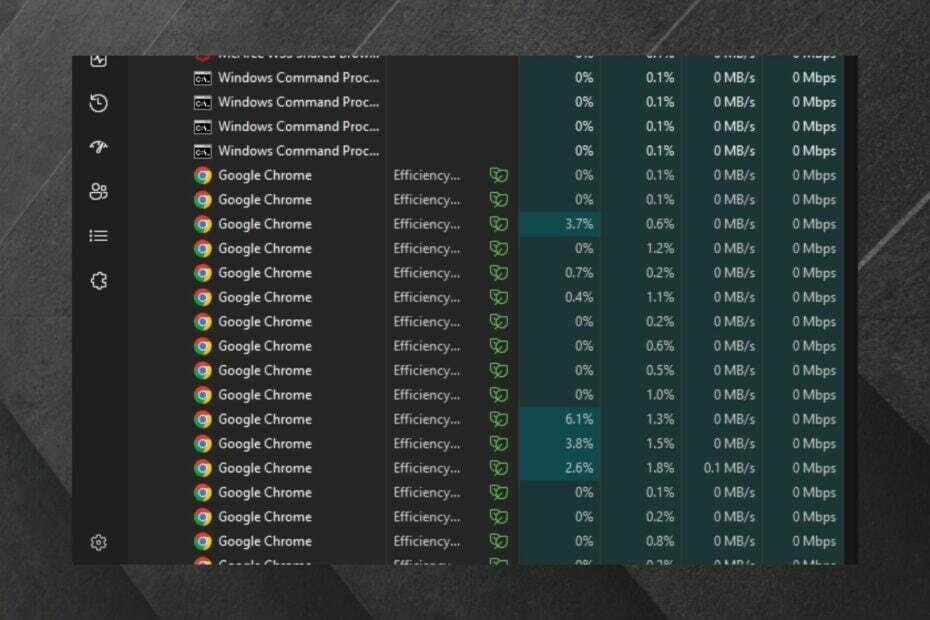
تحديثات يوم الثلاثاء التصحيح لقد خرجوا منذ أكثر من أسبوع الآن ، وتمكنوا من إصلاح الكثير من المشكلات الكبيرة ، بما في ذلك بعض أخطاء البرامج الضارة المستمرة.
ومع ذلك ، يبدو أنه قد يتسبب في بعض المشكلات الأخرى ، و وفقًا لمستخدم في مجتمع Microsoftو Edge والمتصفحات الأخرى ، وخاصة Chrome ، تتأثر.
المشكلة المطروحة هي أنه لسبب غير معروف ، يتم تنشيط وضع كفاءة Windows ، مما يجعل هذه التطبيقات صعبة للغاية للعمل معها.
جوجل كروم غير قابل للاستخدام. يقول مدير المهام على سطح مكتب Windows الخاص بي أن وضع الكفاءة نشط للعديد من العمليات الفرعية في Google Chrome وليس جميعها. أعتقد أن هذا هو سبب انخفاض الأداء. أنا قادر على تعطيل وضع الكفاءة لكل عملية فرعية فردية ، لكنها تعود بعد بضع دقائق.
لا يزال هناك الكثير من الردود على هذا الموضوع ، والكثير من المستخدمين يتعاملون مع هذه المشكلة. من بينها ، قال مستخدم آخر إنهم قاموا بإصلاحه عن طريق إزالة / إلغاء تثبيت آخر تحديثات Windows.
قمت بإزالة تثبيت تحديث Windows 11 KB5026375. يظهر الآن التحديث الأخير كـ KB5026372 (تمت إزالة KB5026375 بنجاح). لقد أعدت فتح جميع علامات التبويب التي يبلغ عددها 20+ في Chrome. يمكنني الآن فتح اجتماعات Google Meet وتشغيلها داخل متصفح Chrome بدون إطارات مسقطة أو صوت مقطوع. يبدو أن إزالة تحديث KB5026375 تسببت في عودة اجتماعات Google Meet في متصفح Chrome إلى الأداء السريع المتوقع.
ومع ذلك ، هذا ليس حلاً رسميًا ، ولكن يبدو أن تحديثات Windows بطريقة ما تعمل على إصلاح هذه المشكلة بالذات. مستخدم آخر، هذه المرة على Reddit ، قاموا بإصلاحه عن طريق تحديث نظامهم إلى أحدث إصدار من Windows 11. لذا فإن الحل في مكان ما في المنتصف.
ومع ذلك ، إذا كنت تتعامل مع هذه المشكلة ، فقد ترغب في محاولة إلغاء تثبيت آخر تحديثات Windows أو التحديث إلى أحدث إصدار ، بناءً على موقفك.
قم بإصلاح وضع كفاءة Windows عن طريق إلغاء تثبيت آخر تحديثات Windows
توجد عدة طرق للقيام بذلك ، ولكن أسهل طريقة هي استخدام قائمة "محفوظات التحديث".
- افتح تطبيق الإعدادات.
- حدد ملف تحديث ويندوز خيار.
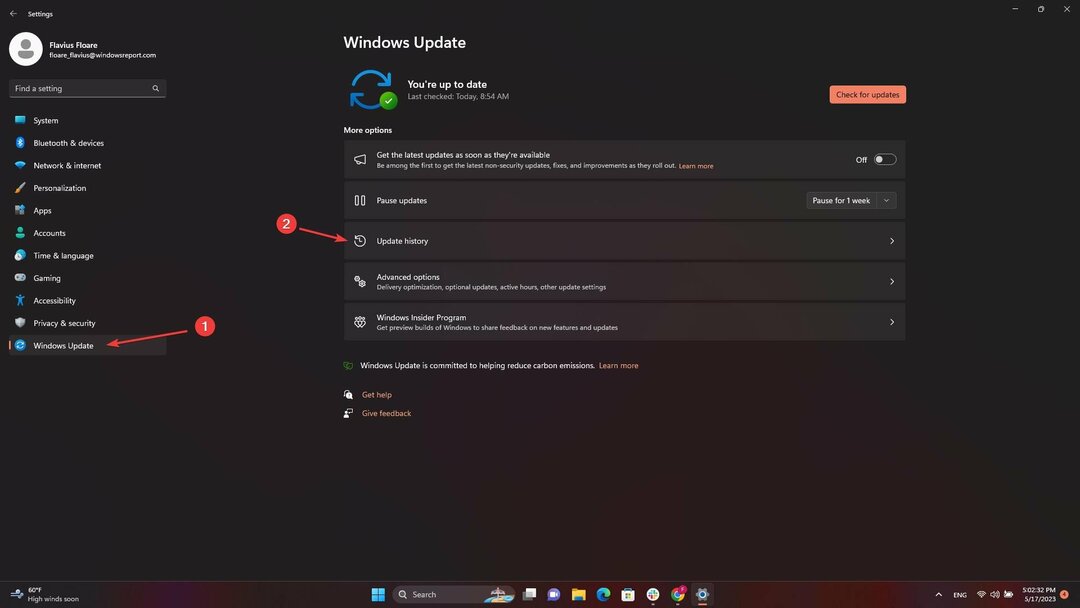
- اذهب إلى تاريخ التحديث واختر إلغاء تثبيت التحديثات.
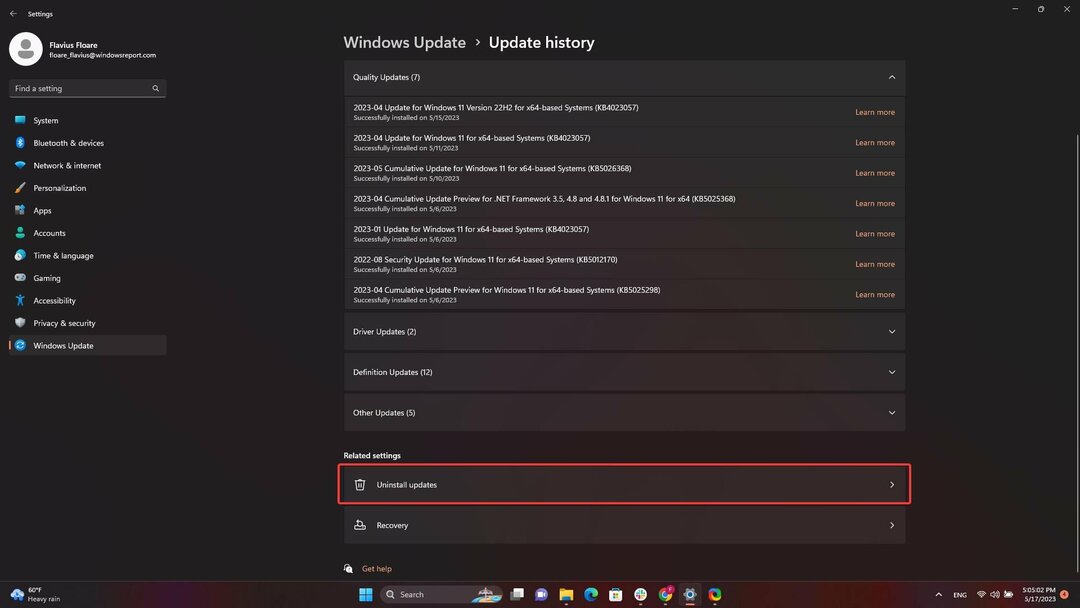
يمكنك أيضًا مشاهدة هذا الفيديو حول كيفية القيام بذلك.
من ناحية أخرى ، إذا كنت ترغب في تحديث نظامك إلى أحدث إصدار من Windows ، فكل ما عليك فعله هو الانتقال إلى نفس الصفحة والنقر فوق تحقق من وجود تحديثات.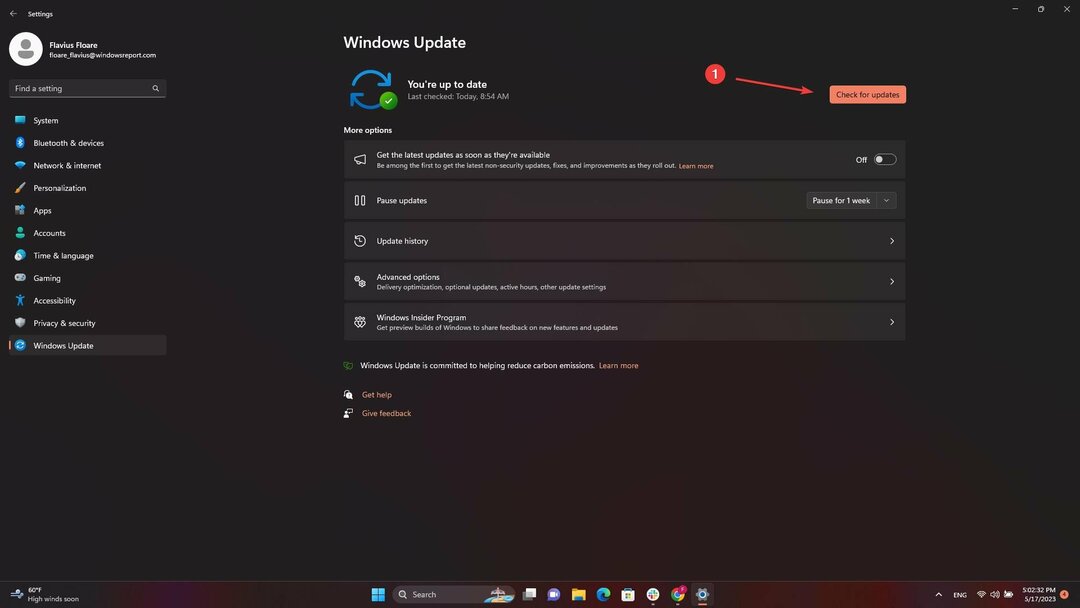
على الرغم من عدم وجود حلول معتمدة من Windows لهذه المشكلة ، قال المستخدمون إن تحديث أو إلغاء تثبيت إصدارات التحديث قد أصلحها تمامًا.
من المحتمل أن تنظر Microsoft في الأمر ، لأنه خطأ مزعج للغاية ، ولكن حتى ذلك الحين يمكنك تجربة هذه الطرق.
هل تتعامل حاليا مع هذه القضية؟ ما هي تجربتك معها؟ واسمحوا لنا أن نعرف في قسم التعليقات أدناه.


